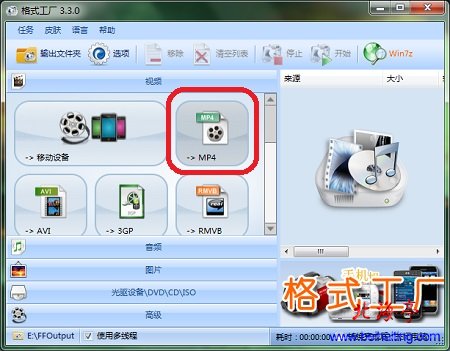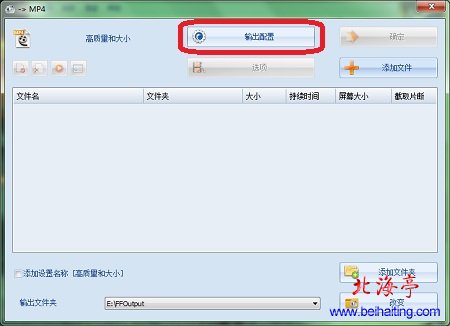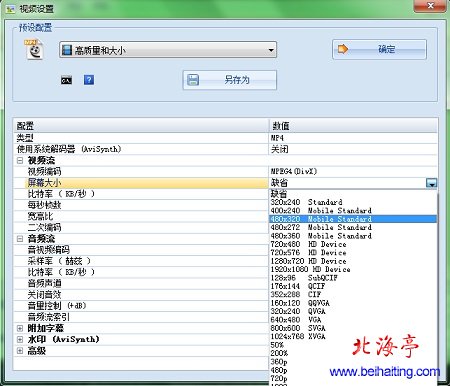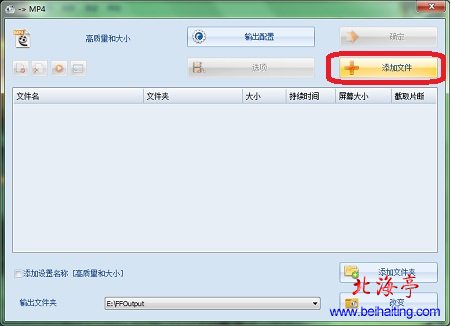|
如何设置视频画面大小,如何修改视频画面大小?以前介绍过格式化工厂转换文件格式方面的内容,实际上格式化工厂还可以修改视频画面的大小,如果网上下载了视频内容,清晰度不够的话,我们可以通过设置视频画面大小的方法,提高视频画面的清晰度。再比如使用DV拍摄了视频内容,如果希望在手机上播放,我们可以通过修改视频画面大小的方法,是视频更加适合手机播放。 第一步、我们需要利用到一款软件---格式化工厂,电脑上没有安装的朋友,可以点击去下载绿色版软件(本站随时更新最新版本),解压后运行该软件,MP4格式的支持性较广泛,所以我们这里选择“->MP4”
温馨提示:希望转制成移动设备支持格式,选择“->移动设备”即可,操作方法更简单些! 第二步、进入“->MP4”对话框后,我们点击“输出配置”
第三步、在“视频设置”对话框,点击“屏幕大小”,后面就会出现向下箭头,我们点击该箭头,就会出现相关选项,虽然可以自定义视频画面大小,还是建议选择软件默认设置的屏幕大小,否则可能造成视频画面失真,如我们这里选择480x320,然后点击顶部“确定”
第四步、返回“->MP4”对话框后,我们点击“添加文件”,找到并打开我们需要修改换面大小的视频文件
(责任编辑:IT信息技术民工) |